“我目前同时使用 YouTube Music 和 Spotify,但想将我的 YouTube Music 内容(专辑、播放列表、喜欢的歌曲等)更改到我的 Spotify 帐户。有没有办法自由且无限制地传输我的所有数据?”
你们中的许多人可能有类似的需求。不幸的是,由于 YouTube Music 和 Spotify 目前缺乏在它们之间传输播放列表的内置功能,因此从一个平台切换到另一个平台意味着丢失您在原始应用程序上创建的所有播放列表、专辑和歌曲。
考虑到这样的限制,是否还有其他方法可以派上用场将 YouTube Music 转移到 Spotify?是的,这就是本文的目的。我们将全面指导您如何通过三种不同的方式将 YouTube Music 播放列表转换为 Spotify。请继续阅读!
YouTube 音乐与 Spotify
YouTube 和 Spotify 是两个非常流行的音乐流媒体平台,每个平台都拥有超过 100 亿首歌曲的音乐库。然而,这两种应用也各有优点和缺点。
| 音频质量 | 可用设备 | 离线听力 | 高级计划 | |
| YouTube音乐 | 高达 256Kbps 比特率(仅适用于高级订阅者) | iOS、Android、WearOS、智能电视(对于桌面用户,只有浏览器版本) | 30 天限制,最多可在 10 台设备上使用(仅限移动设备) |
|
| Spotify | 高达 320Kbps 比特率(仅适用于高级订阅者) | iOS、Android、Mac、Windows、电视、游戏机、智能手表等 | 30 天限制,最多可在 5 台设备上使用(移动设备和桌面设备) |
|
从上面的比较表可以看出,Spotify 总体上表现突出。与 YouTube 相比,它提供了更精简且用户友好的界面来组织和发现音乐。如果您对音乐视频感兴趣,YouTube Music 是一个不错的选择。但是,如果您更喜欢播客或正在寻求全面的音乐流媒体体验,那么 Spotify 会更适合您的需求。
1. 将 YouTube 音乐作为本地 MP3 传输到 Spotify
由于这两个平台不允许直接传输音乐,我们可以使用第三方软件将YouTube音乐下载到本地,然后从计算机上的本地文件上传到Spotify。如果您决定改用 Spotify,并且想知道如何将 YouTube 歌曲添加到 Spotify(最好的 YouTube 音乐到 Spotify 播放列表转换器), TuneFab YouTube 音乐转换器,正在等你。
这个专业工具可让您将 YouTube Music 歌曲、播放列表、专辑或音乐视频提取到您的计算机上,而不会降低质量。无论您是否是 YouTube Music 订阅者,您都可以轻松 将 YouTube 音乐下载到 MP3/M4A/WAV/FLAC 格式,无 DRM。它的下载速度提高了 10 倍,并支持批处理,使其快速高效,甚至可以转换数百首歌曲。
步骤 1. 登录 YouTube 音乐网络播放器
在桌面上下载并安装 TuneFab YouTube 音乐转换器。双击运行软件,然后单击“打开 YouTube Music 网络播放器”。访问软件主页后,点击右上角的按钮登录您的 YouTube Music 帐户。

步骤 2. 将歌曲添加到转换列表
登录后,您可以直接浏览或搜索要传输的歌曲。然后,只需将它们拖放到窗口右侧的浮动“+”图标上即可。您可以添加单首歌曲或整个播放列表。

步骤 3. 设置输出格式
接下来,单击列表右上角的箭头图标“将所有文件转换为”,选择所需的音频输出格式。选项包括 MP4、MP3、M4A、WAV 和 FLAC。
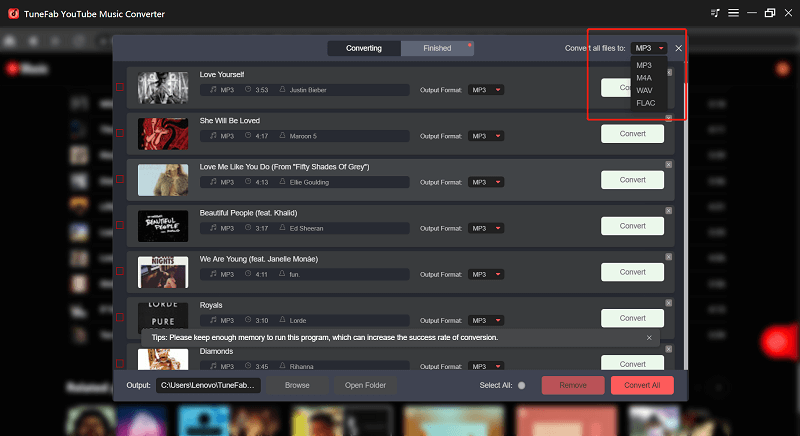
步骤 4. 转换并下载 YouTube 音乐
配置设置后,单击右下角的“全部转换”按钮。该程序将开始将音乐从 YouTube Music 下载到您的计算机。该过程完成后,您可以点击“完成”下的“查看输出文件”图标,自动导航到包含下载文件的本地文件夹。

将 YouTube Music 成功下载到计算机后,您可以轻松 将歌曲添加到 Spotify 在 Spotify 的官方桌面应用程序中。完成后,歌曲将出现在 Spotify 主页部分的“本地文件”部分中。
📌小贴士: 如果您使用 Apple Music、Amazon Music 或其他音乐平台并希望将播放列表传输到 Spotify,您可以使用 Tune Fab 多合一音乐转换器。它在口袋中集成了六种主要的流媒体平台,可帮助您将受 DRM 保护的流媒体音乐转换为无 DRM 的音频格式,如 MP3、M4A、WAV、FLAC 等。无论您想在 Spotify 还是任何其他设备上播放,Tune Fab让您不受任何限制地传输和灵活播放。
100%安全
100%安全
2. 将 YouTube 音乐播放列表转换为 Spotify Online
如果您的计算机空间有限并且不想安装软件,您可以使用在线工具 调我的音乐 将 YouTube 音乐播放列表转换为 Spotify。它支持在服务之间复制播放列表和音乐库。您不仅可以将 YouTube 转换为 Spotify,还可以将 Deezer 转换为 Spotify、Spotify 转换为 Apple Music、Deezer 转换为 Qobuz 等。
虽然它允许您直接在程序中选择源和目标音乐平台并移动音乐,但一些用户报告移动的播放列表不完整或包含不属于原始音乐库的歌曲。要把事情做稳, TuneFab YouTube 音乐转换器 可能是更好的选择,因为您可以 在本地获取 YouTube Music 播放列表 在转移到其他平台之前。
步骤 1。 打开 TuneMyMusic,单击“让我们开始”,选择您的源平台“YouTube”,然后登录您的帐户。
步骤 2。 选择您要移动的播放列表,然后单击您的目标音乐平台“Spotify”。
步骤 3。 最后,单击“开始移动我的音乐”,您的播放列表将自动出现在 Spotify 上。
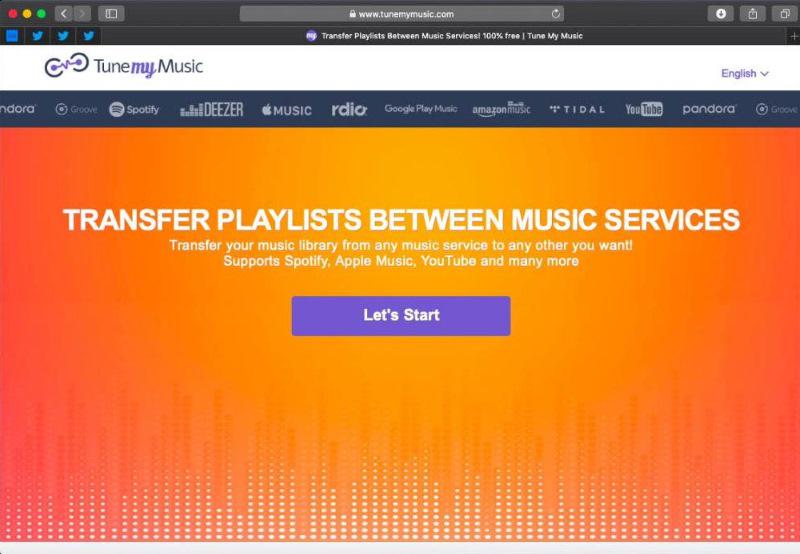
3.通过移动应用程序将 YouTube 歌曲添加到 Spotify
如果您希望直接将喜欢的歌曲或喜欢的播放列表和专辑转换到 Spotify Mobile 应用程序, 释放你的音乐 是您正在寻找的解决方案,因为它适用于所有平台,包括 Android、iOS、Windows、macOS 和 Linux。除了传输歌曲外,它还可以每十五分钟自动同步所有播放列表或专辑,确保您在两个音乐流媒体平台上的音乐库保持一致。
📌小贴士: 除了使用此移动应用程序外,您还可以选择使用 YouTube Music 将音乐作为本地文件下载到您的 iPhone/Android 手机上 TuneFab YouTube 音乐转换器。完成后,这些下载可以不受限制地转移到任何地方。
100%安全
100%安全
步骤 1。 在手机上下载 FreeYourMusic 软件,然后单击传输选项卡。
步骤 2。 选择 YouTube 作为源平台,选择 Spotify 作为目标平台。
步骤 3。 连接您的帐户并选择您要传输的播放列表。只需几分钟即可将 YouTube 歌曲添加到 Spotify 移动应用程序。
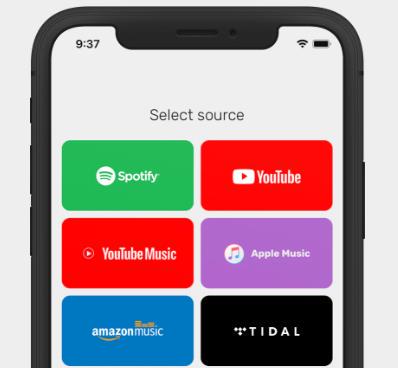
有关将 YouTube 音乐传输到 Spotify 的常见问题解答
我可以将单首歌曲从 YouTube 传输到 Spotify 或仅传输整个播放列表吗?
这取决于您的选择。使用 TuneFab YouTube 音乐转换器,您可以 从 YouTube Music 下载音乐 通过单首歌曲或批量下载播放列表和专辑。下载到电脑后,您可以选择一键将所有歌曲导入 Spotify,没有任何限制。
将歌曲或播放列表从 YouTube 传输到 Spotify 需要多长时间?
利用先进的加速技术,TuneFab YouTube 音乐转换器可以将转换和下载过程加快 10 倍。这意味着一首 5 分钟的歌曲可以在大约 30 秒内下载完毕。此外,它支持批量操作,因此传输大量歌曲或播放列表可能不会花费很长时间。但是,转换和上传到 Spotify 的速度可能会有所不同,具体取决于您的互联网连接。
结论
尽管 Spotify 和 YouTube 都没有内置传输功能,但文章中提到的应用程序提供了解决方案。其中,我们特别推荐使用 TuneFab YouTube 音乐转换器。有了它,您可以将歌曲转换为无 DRM 的文件,不仅可以将播放列表上传到 Spotify,还可以随时随地在任何播放器上播放,没有任何限制。为什么不试试呢?












